Az InDesign és az InCopy e együttműködve könnyen előfordulhatnak félreértések és hibák. Ebben az útmutatóban megmutatjuk, hogyan kerülheted el a gyakori bukáspontokat és hogyan biztosíthatod ezen programok zavartalan használatát. A megfelelő stratégiák és óvintézkedések sok időt és erőfeszítést megtakaríthatnak számodra.
Lényeges Felismerések
Ha az InCopy-val és az InDesiggggel dolgozol, figyelembe kell venned néhány szempontot: Tartsd állandóan a fájlok és mappák elnevezéseit, kövesd a meghatározott munkafolyamatot, és légy óvatos az aktualizáláskor. Kerüld el a hibaüzeneteket, olvasd el őket alaposan, és gondosan elemezd a hibák forrását.
Lépésről lépésre útmutató
1. Ne változtasd meg a fájlneveket és mappákat
Az InDesign és az InCopy felhasználói körében gyakori félreértés az, hogy a fájlok véletlen átnevezése vagy a mappastruktúra megváltoztatása. Ha véletlenül átnevezed a fájlokat vagy mappákat, fennáll a veszélye annak, hogy az InDesign már nem találja meg a megfelelő adatokat. Ez hasonló a grafikához: ha egy Photoshop-fájlt átneveznek, az InDesign elveszíti a kapcsolatot. Lehetséges problémák elkerülése érdekében célszerű az eredeti fájlneveket és mappastruktúrákat megtartani. Ha mégis összezavarodás állna elő, akkor használhatod az „Újracsatolás” funkciót, hogy megtaláld a megfelelő tárhelyet.
2. Tartsd be a megállapodásokat
A kreatív együttműködés egyik legfontosabb szabálya a kommunikáció. Ne hagyd el a megegyezett munkafolyamatot, és ne alakíts ki saját struktúrákat. Ez különösen vonatkozik a mappák és fájlok szervezésére. Tartsd magad az előre megbeszélt szabályokhoz, mert ezek kritikusak az editor és a tervező közötti együttműködéshez.
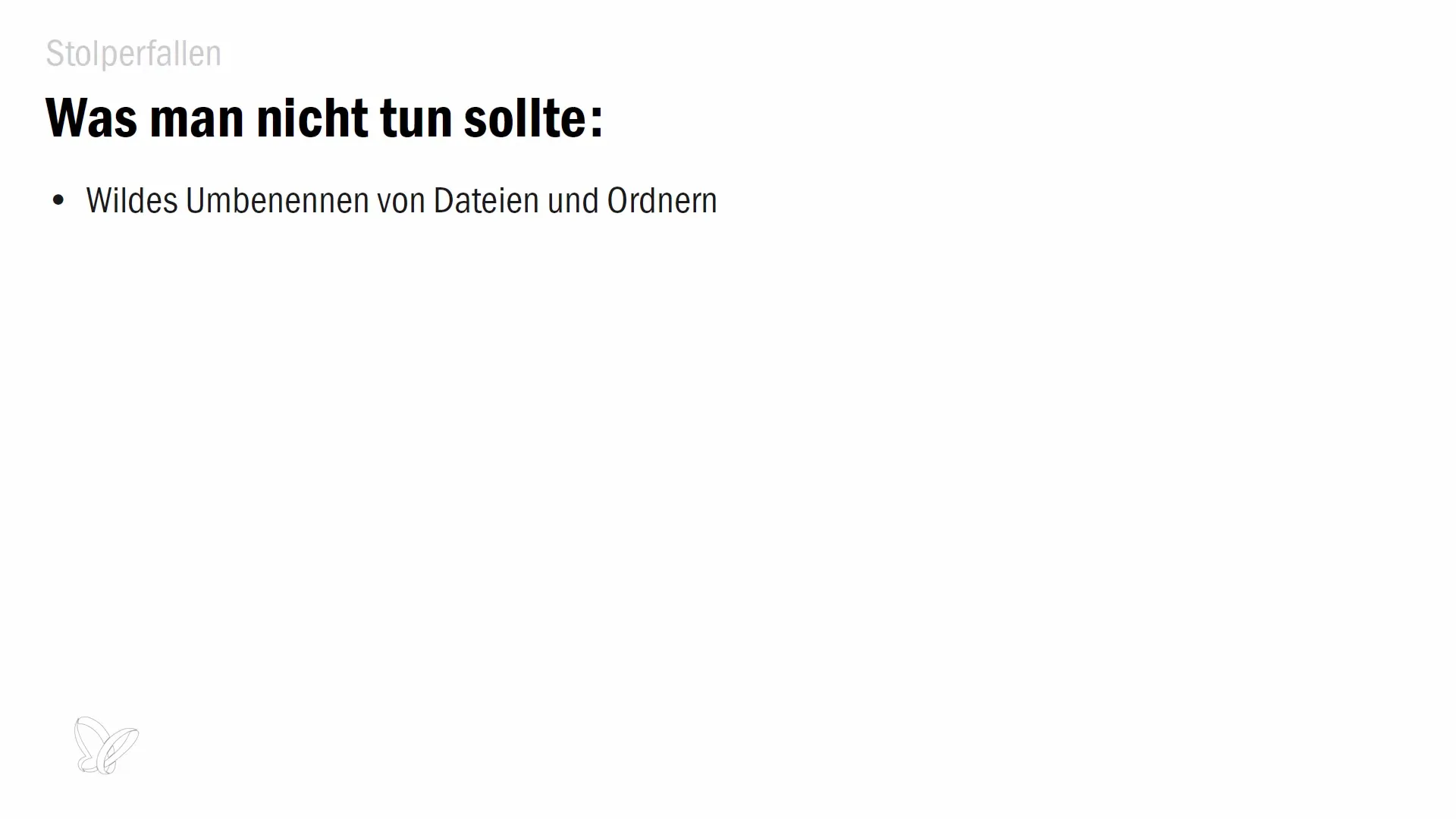
3. Legyél figyelmes az aktualizáláskor
Légy körültekintő az dokumentumok frissítésekor. Gyakran csábító lehet az „Aktualizálás” gombra kattintani anélkül, hogy ellenőriznéd a tartalmat. Fordíts időt arra, hogy alaposan átnézd a hibaüzeneteket és megértsd, mit szeretne közölni az InDesign. Ha olyan tartalomfrissítésnél egy régebbi verziót látsz, akkor vizsgáld meg ezt, és szükség esetén konzultálj a szerkesztőcsapattal, hogy elkerüld a félreértéseket.
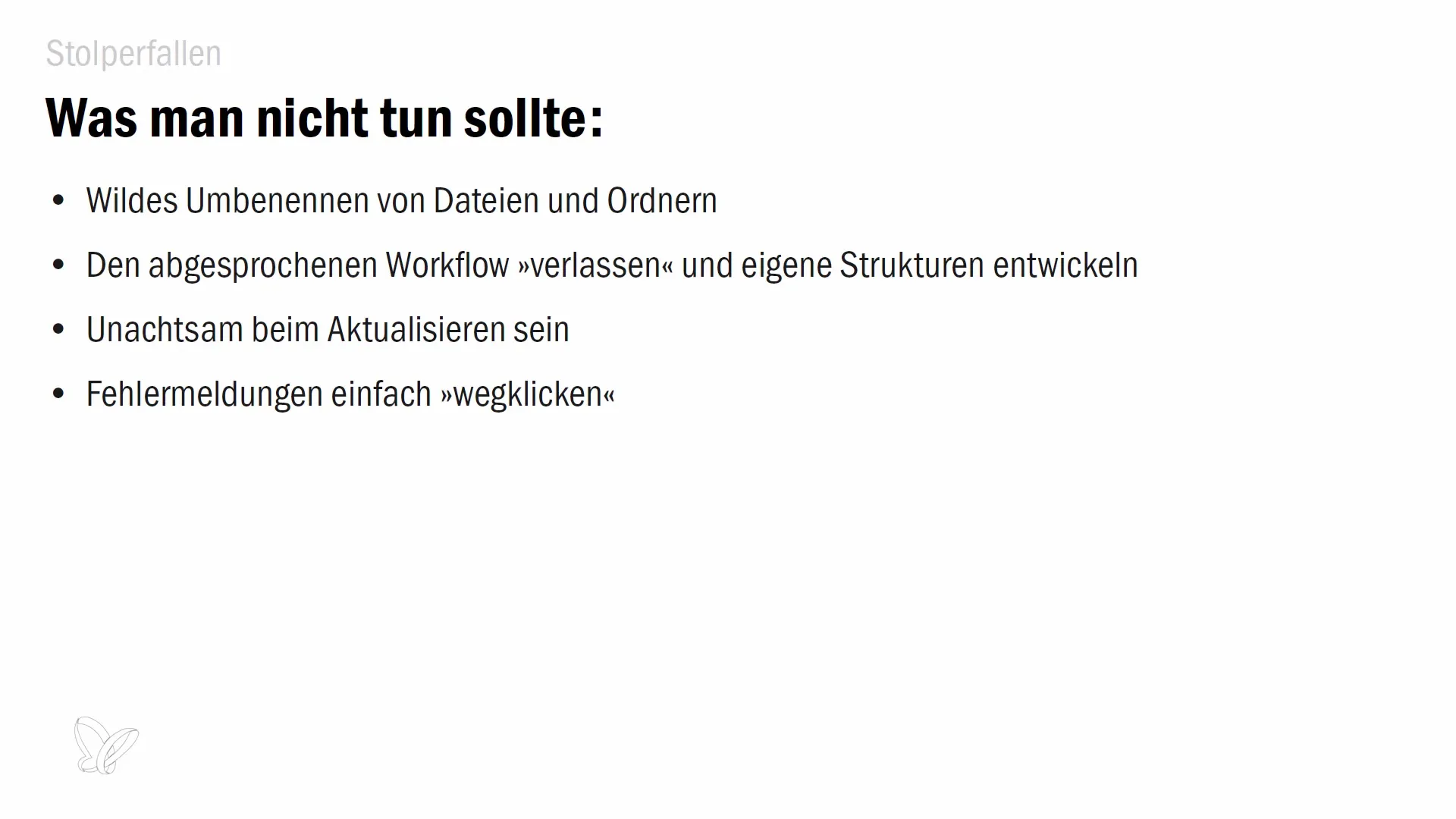
4. Vedd komolyan a hibaüzeneteket
Ha hibaüzenetek jelennek meg, fontos, hogy komolyan vegye őket, és ne egyszerűen kattints rájuk, hogy eltüntesd őket. Értékes információkat nyújtanak a tartalmak állapotáról és segítenek azonosítani a problémákat. Figyelmesen olvasd el az üzenetek, és gondold át, hogyan kellene reagálnod rájuk. Gyakran vannak olyan utasítások, amelyek segítenek a probléma megoldásában vagy elkerülésében.
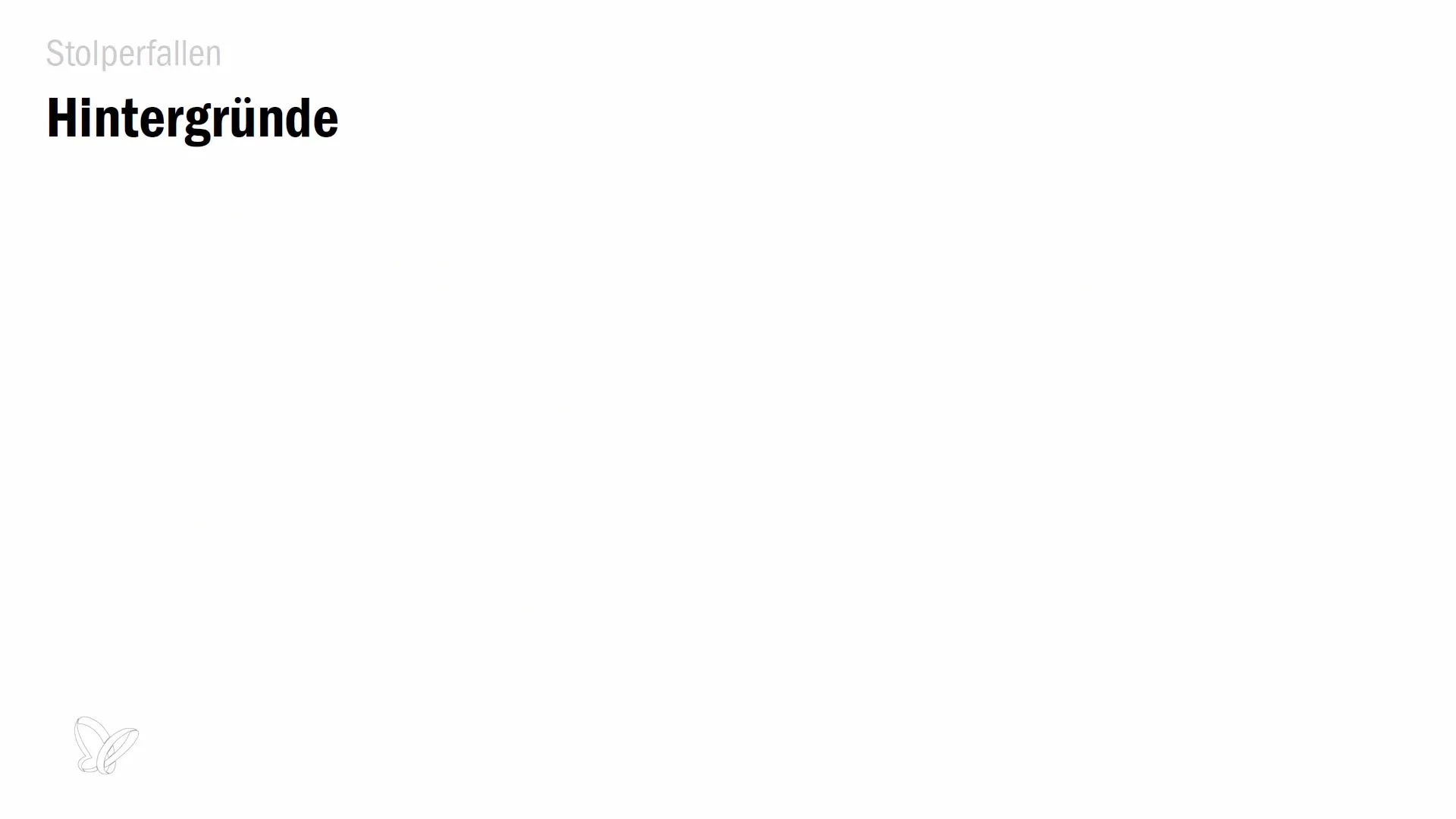
5. Legyél türelmes a program-összeomlásokkor
Ha az InCopyba való exportálás során program-összeomlások történnek, az lehet, hogy olyan szövegkeretek vannak, amelyeket helytelenül kezelsz. Ellenőrizd, hogy egy szövegkeret túlcsordulását egy másik szövegkereten át kapcsolta-e. Ha továbbra is problémák merülnek fel, próbáld meg darabokban exportálni a tartalmat, hogy kiderítsd, hol van pontosan a hiba. Kerüld el az összes tartalom egyszerre történő exportálását, amíg meg nem azonosítod a probléma forrását.
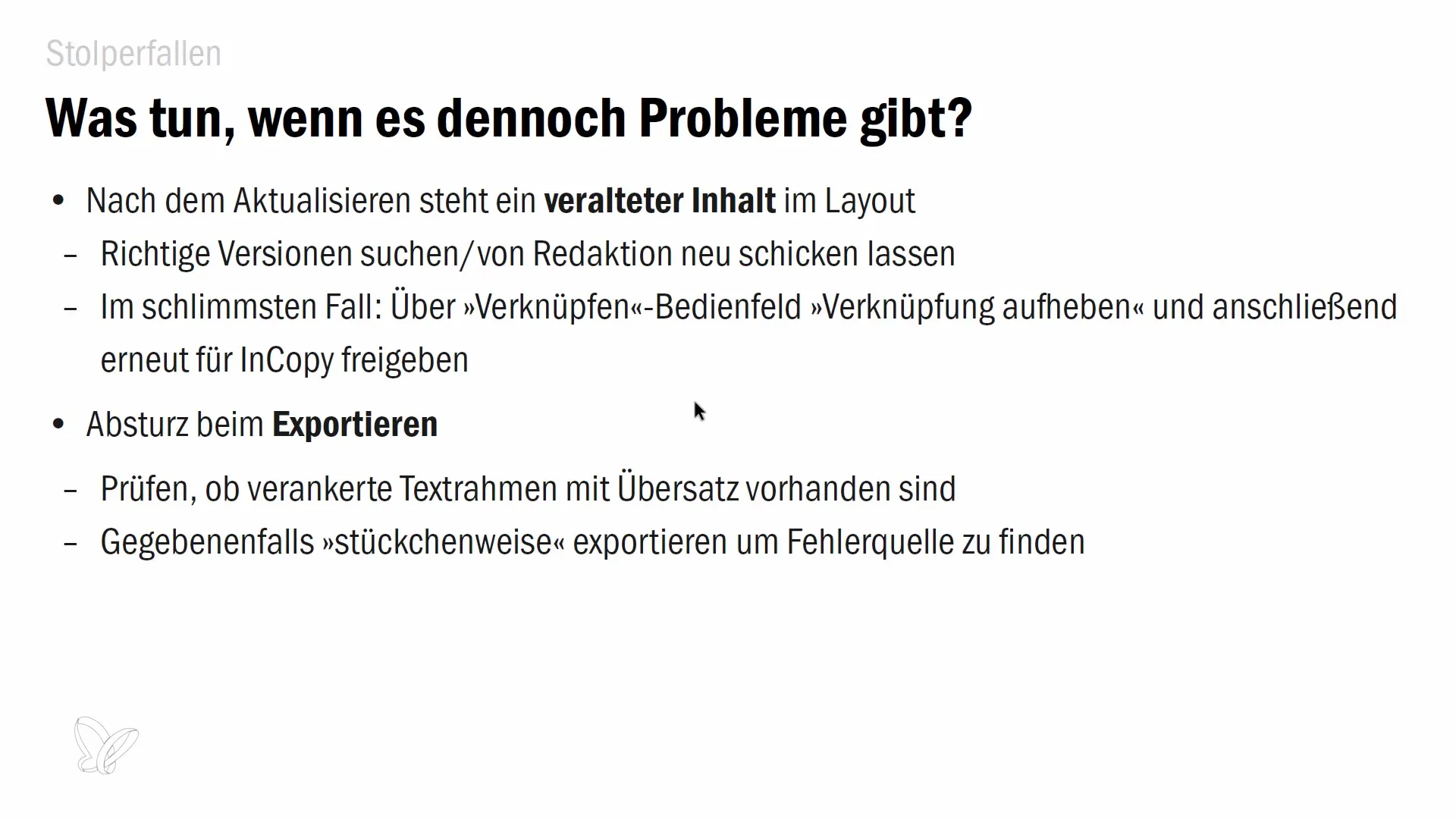
6. Vigyázz a csomagolásnál
Ha csomagot küldesz e-mailen keresztül, győződj meg róla, hogy minden rendben van azelőtt, hogy elküldöd. Ha hiba történik, vagy a csomag nem érkezik meg, akkor van lehetőség a küldés megszakítására. Navigálj az InDesign „Feladatok” menüpontjához, és válaszd a „Csomag megszakítása” lehetőséget. Ezt csak vészhelyzetben tedd, mivel az eredeti e-mail megmarad az átvevőnél, és az szerkesztőnek tájékoztatni kell róla.
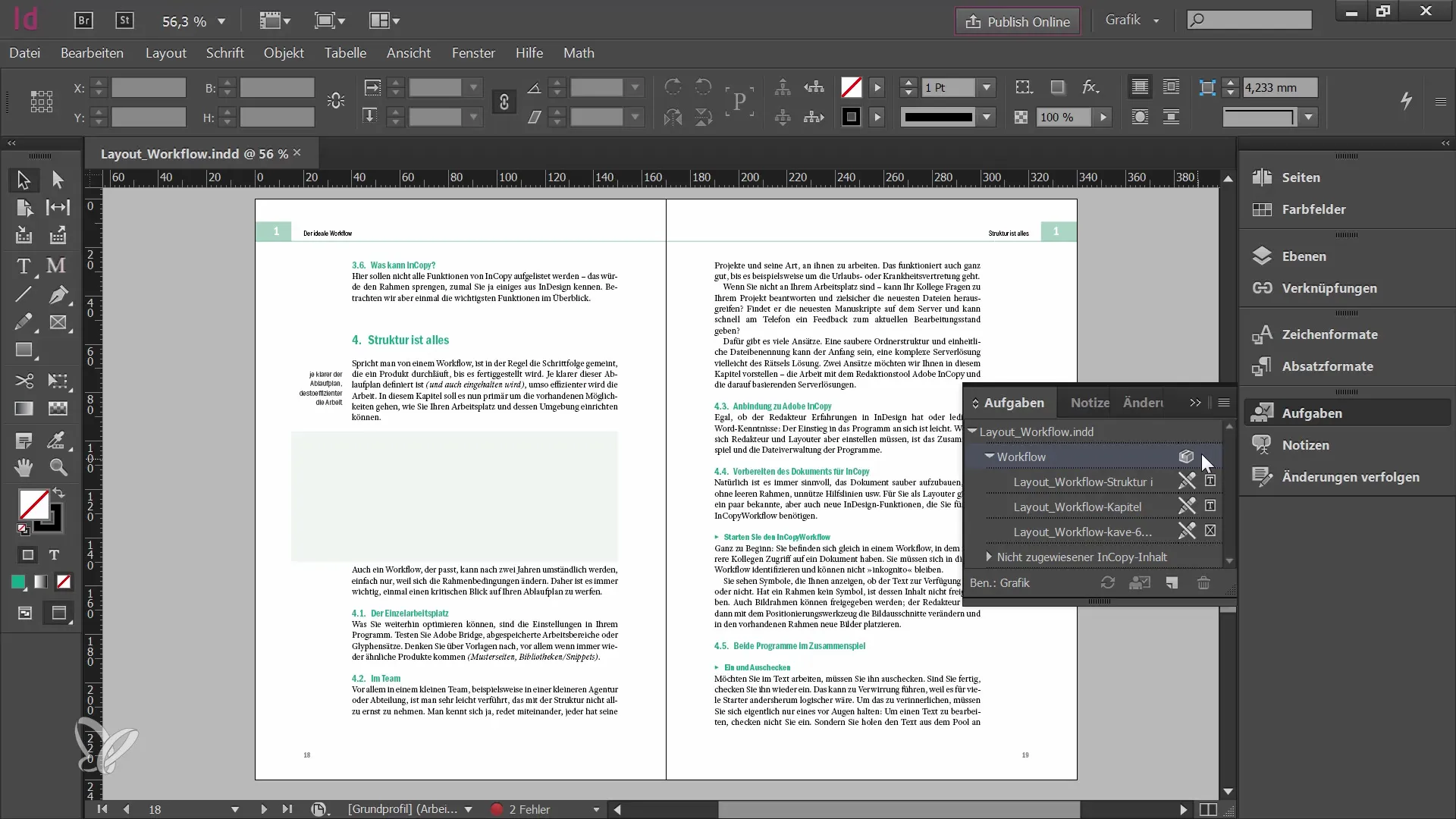
Összefoglalás
Ebben az útmutatóban megtanultad, hogy milyen bukáspontok lehetnek az Adobe InCopy és InDesign használata során, és hogyan kerülheted el azokat. Az előre meghatározott megállapodások betartása, a fájlok következetes kezelése és a frissítések gondos kezelése kulcsfontosságúak egy sima munkafolyamat szempontjából.
Gyakran Ismételt Kérdések
Mi történik, ha átnevezem egy fájlt?Ha átnevezed egy fájlt, az InDesign elveszítheti az adatokhoz való kapcsolatot.
Hogyan kezeljem a hibaüzeneteket?Olvasd el figyelmesen a hibaüzeneteket, és kövesd az általuk nyújtott utasításokat.
Mit tegyek, ha az export összeomlik?Ellenőrizd, hogy használsz-e túlcsorduló szövegkereteket. Exportáld darabokban, hogy megtaláld, hol van a hiba forrása.
Lehet-e visszavonni egy elküldött csomagot?Igen, visszavonhatsz egy elküldött csomagot, de győződj meg róla, hogy tényleg szükséges, és tájékoztasd erről a szerkesztőt.


